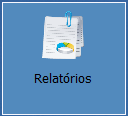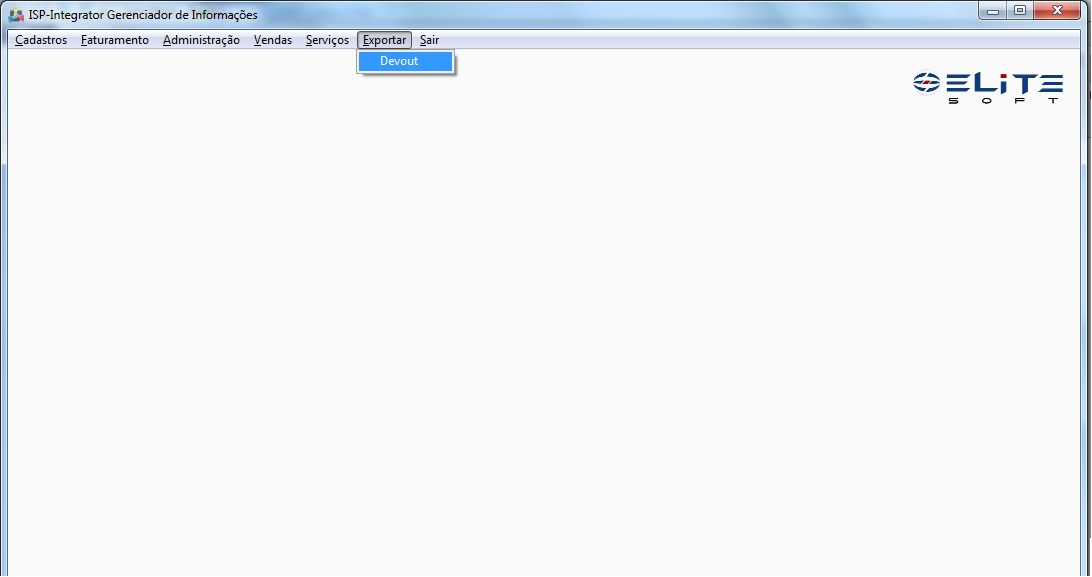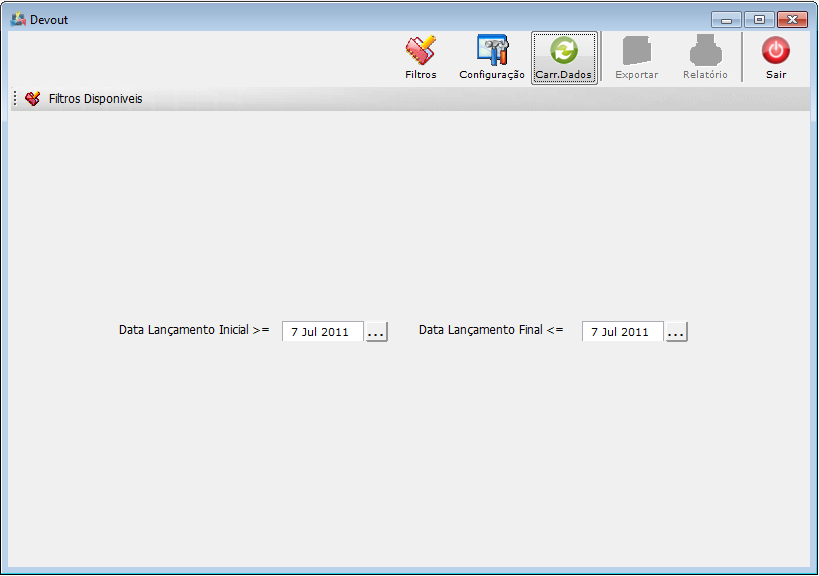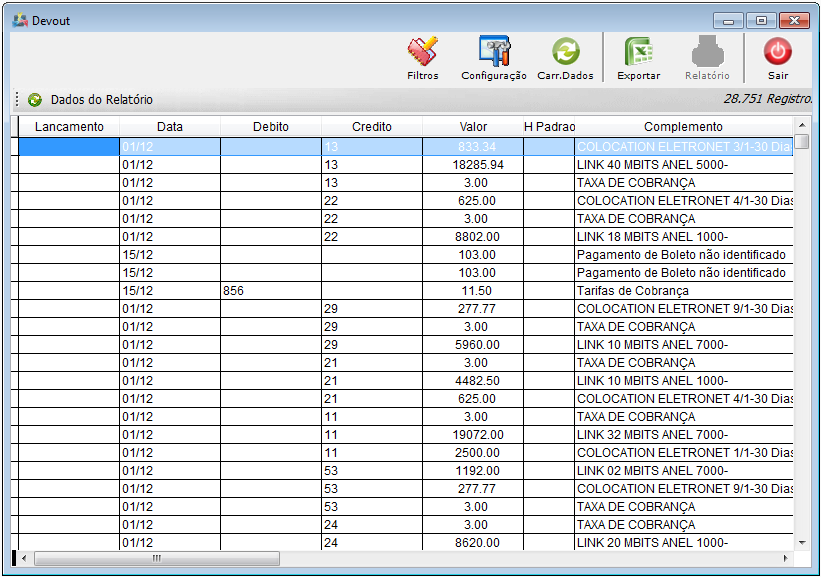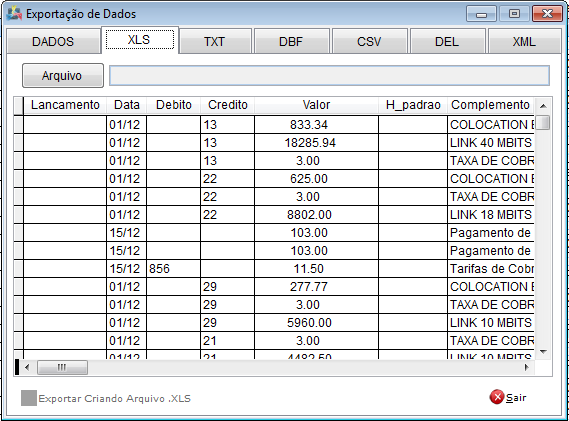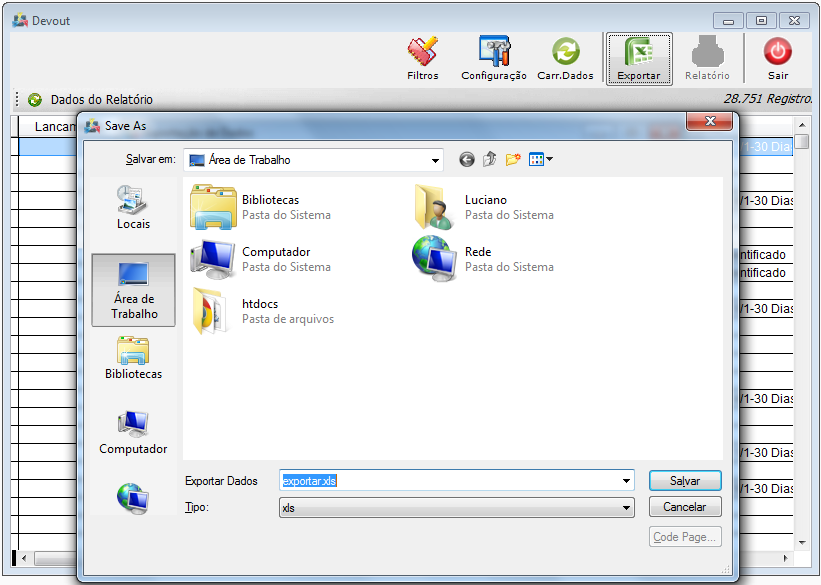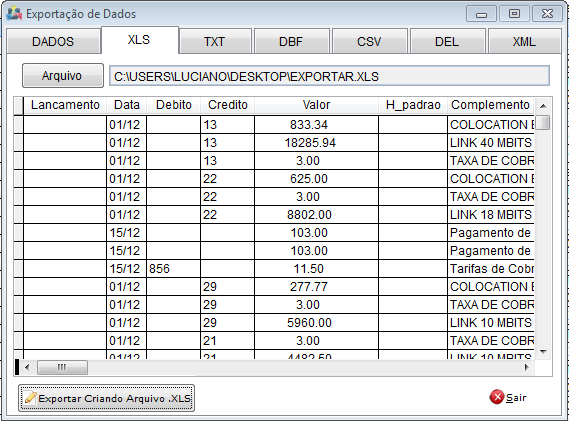Mudanças entre as edições de "Modulo Desktop - Relatórios"
(→Relatórios) |
|||
| Linha 13: | Linha 13: | ||
| − | 2) Na Área de Trabalho, selecionar o ícone “Relatórios” e exibirá tela ''' | + | 2) Na Área de Trabalho, selecionar o ícone “Relatórios” e exibirá tela '''“Integrator Gerenciadador de Informações”'''. |
[[Arquivo:Relatorios.png]] | [[Arquivo:Relatorios.png]] | ||
Edição das 14h05min de 7 de julho de 2011
Relatórios
Relatórios
Obs: Os campos com título em NEGRITO são de preenchimento obrigatório.
1) Acessar o Integrator Desktop da versão 4, informar o usuário e a senha aos seus respectivos campos, após, selecionar a opção “Entrar”.
2) Na Área de Trabalho, selecionar o ícone “Relatórios” e exibirá tela “Integrator Gerenciadador de Informações”.
3) Na tela “Integrator Gerenciadador de Informações”, é possível Exportar informações, basta clicar no Menu "Exportar", opção "Devout".
3.1) Na tela "Devout", informe o período(Data Lançamento Inicial e Data Lançamento Final) que irá exportar e clique no botão "Carr.Dados".
3.2) Após carregado os dados, clique no botão "Exportar".
3.3) Em seguida irá abrir a tela "Exportação de Dados", basta escolher a extensão que deseja salvar.
3.4) Exemplo: "Salvando em XLS".
3.4.1) Clique na aba XLS.
3.4.2) Clique no botão "Arquivo" e escolha o diretório que deseja salvar o arquivo.
3.4.3) Clique no botão "Exportar Criando Arquivo.XLS", irá aparecer a mensagem que o Arquivo foi Exportado com Sucesso.